# 创建部署服务器
```
本步骤讲解以宝塔面板集成环境来进行搭建服务端,其它集成环境请自行查阅资料。
```
## 第一步:宝塔Linux面板安装
具体安装过程请参考官方提供的教程,链接如下
安装教程1:[https://www.bt.cn/bbs/thread-19376-1-1.html](https://www.bt.cn/bbs/thread-19376-1-1.html)
安装教程2:[https://www.bt.cn/bbs/thread-79460-1-1.html](https://www.bt.cn/bbs/thread-79460-1-1.html)
## 第二步:运行环境安装
宝塔面板安装后并登陆,登录进入宝塔面板安装运行环境所需的软件,如下图:
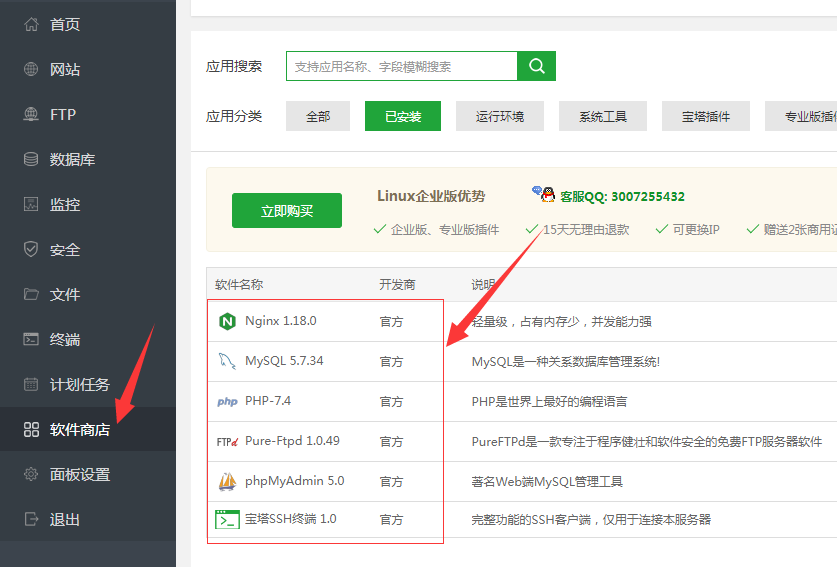
## 第三步:创建站点
步骤如下图
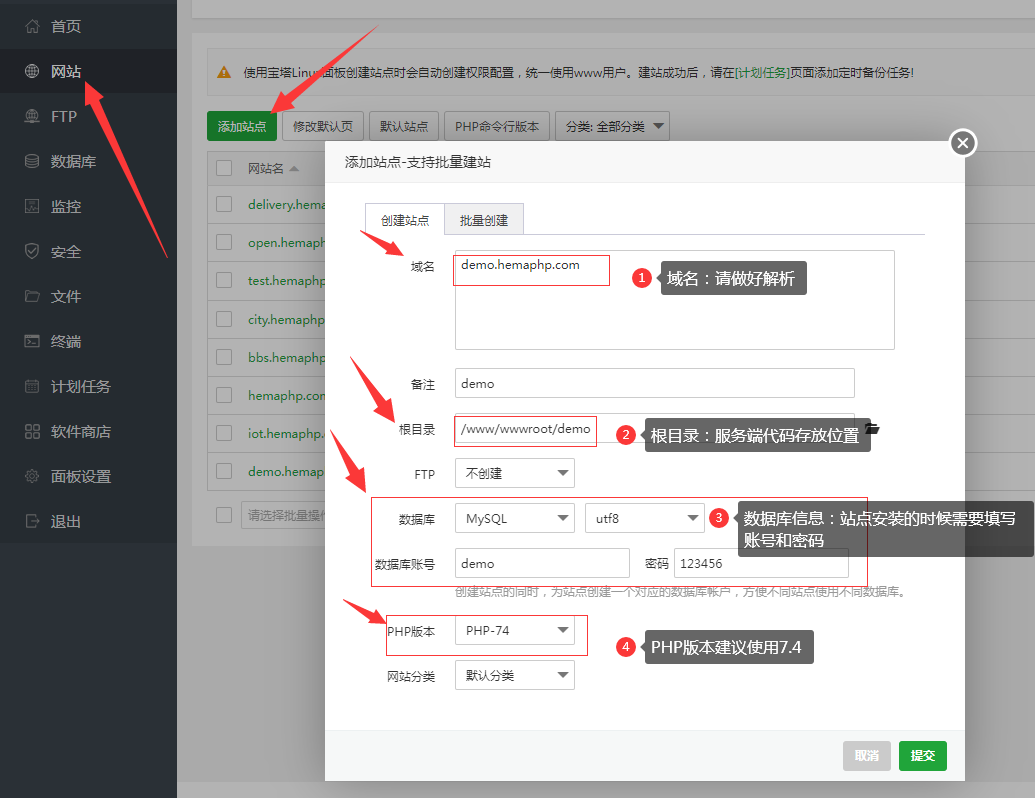
## 第四步:上传服务端文件
把代码包中的PHP文件夹的所有文件上传到您的站点根目录。上传后,如下图:
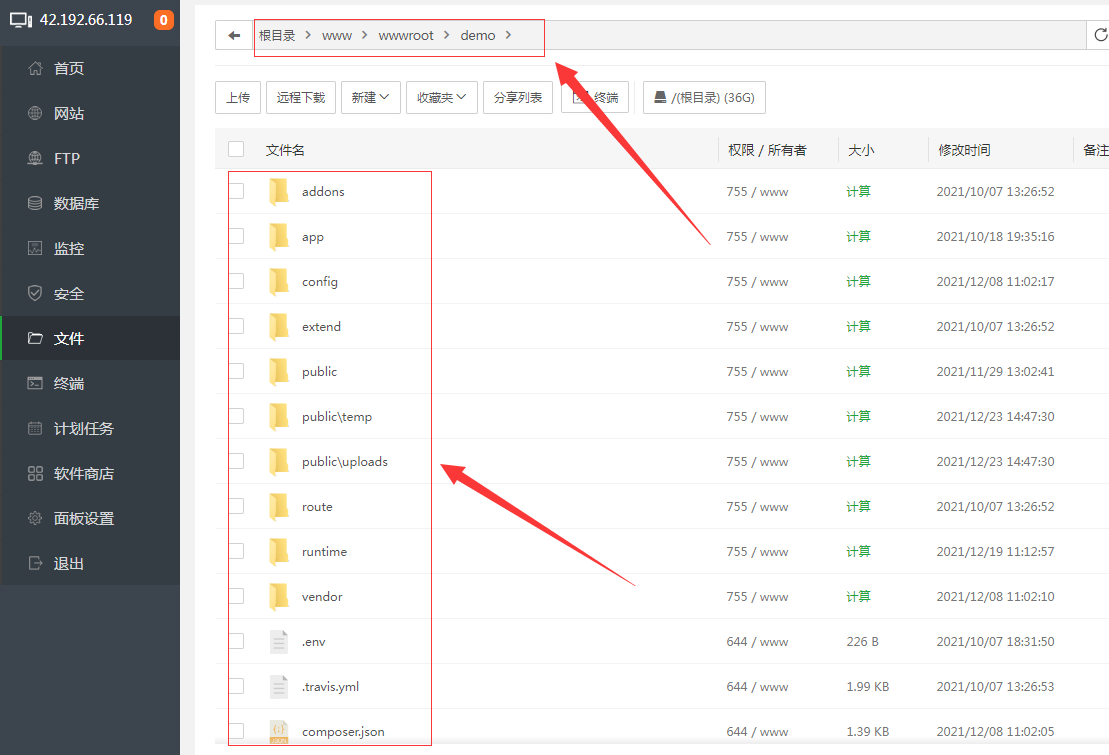
## 第五步:设置运行目录
在网站列表内,找到您的站点,点击后面的设置,找到如下图:
把运行目录指向到/public,并点后面的保存按钮
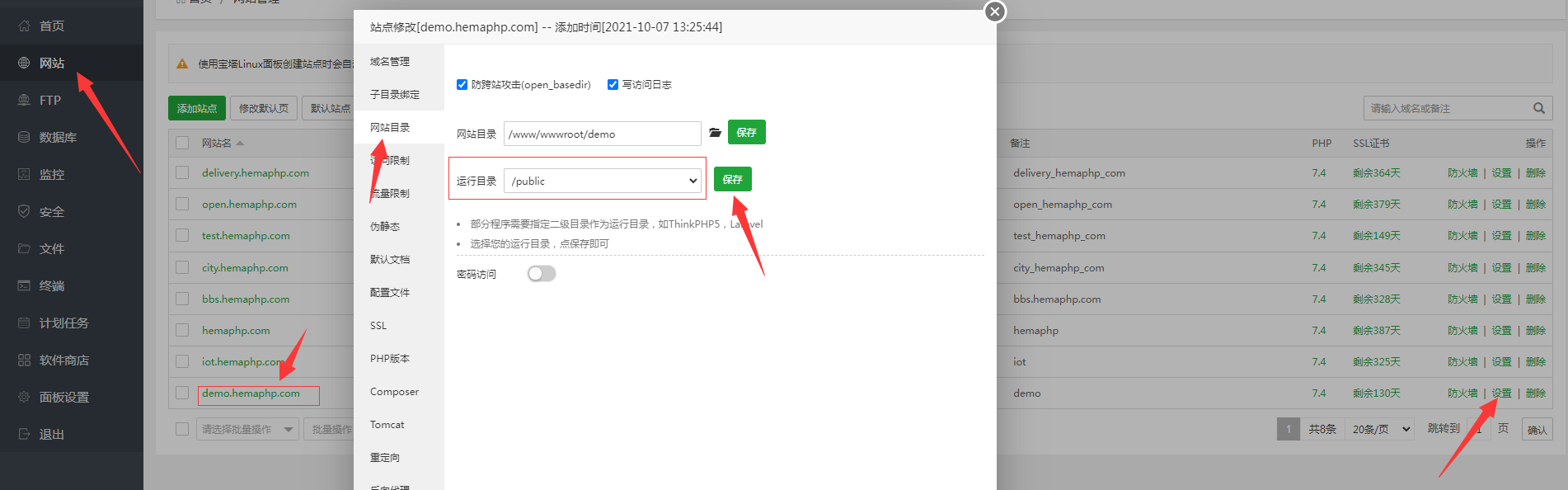
## 第六步:设置伪静态
打开站点设置,找到伪静态,找到如下图:
下拉菜单中找到thinkphp,并选择,然后点击下面的保存。
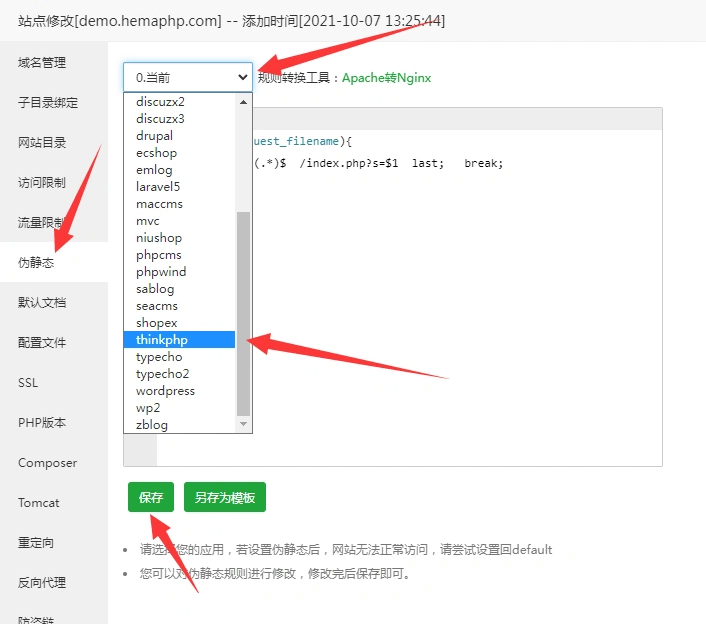
## 第七步:配置SSL证书
开站点设置,找到SSL,找到如下图:
把您的证书用记事本打开,复制代码,粘贴到对应的文本框内,保存即可。
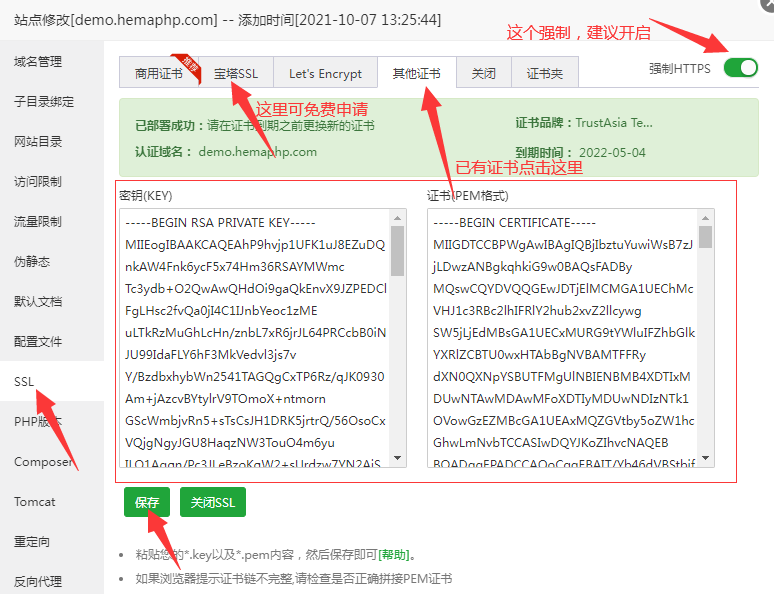
```
至此站点创建部署完毕
```
- 项目介绍
- 框架结构
- 目录结构
- 安装教程
- 安装必读
- 部署服务器
- 系统安装
- 微信平台配置
- 对接微信平台
- 其它配置
- 微信扫码登录
- 腾讯地图KEY
- 站点公众号
- 公众号模板消息
- 插件操作
- 插件结构
- 插件部署
- 插件配置
- 操作手册
- 框架升级
- 搭建uni-app编译环境
- 设置代开发小程序
- 创建小程序管理端
- 发布SaaS小程序模板
- 给商家推送小程序模板
- 商户上线小程序
- 发布普通微信小程序
- 编译发布H5
- 商户和站点用同一个公众号
- 小程序设置普通二维码规则
- 微信支付设置
- 常见问题
- 名词解释
- 商家获取账号密码
- open_basedir报错
- 发布上线小程序
- 微信返码报错大全
- 平台注册的小程序登录公众平台
- 小程序模板报错集合
- 设置公众号模板消息
- 云叫号器
- 接口请求规则
- 公共请求参数
- 返回数据结构
- 设备管理接口
- 下发消息接口
- 微信配网
- 相关文档
